ODTとPDFは、テキストドキュメントで一般的に使用されるファイル形式です。どちらの形式も似ています。 2つの形式の主な違いは、PDFがデータストレージではなくデータ表示の媒体としてより一般的に使用されていることです。一方、ODTは通常、データの保存に使用され、ほとんどの場合、より編集可能です。
では、ドキュメントをより適切に編集するために、PDFドキュメントをODTファイルにすばやく変換するにはどうすればよいでしょうか。この記事に従ってください。無料のオンラインコンバーターを使用してPDFをPDTに変換する方法を説明します。
オプション1.Zamzar
Zamzarは、変換する1200を超えるファイル形式をサポートしています。これはオンラインプラットフォームです。使用するためにソフトウェアをダウンロードする必要はありません。ファイルを選択し、変換する形式を選択するだけで、後で新しいファイルを取得できます。
Zamzar内のファイルのセキュリティについて心配する必要はありません。そのサーバーは、Secure Socket Layer(SSL)を介して送信されるトランスポートレベルセキュリティ(TLS)によって保護され、 ZamzarビットSSL証明書を使用して保護されます。一方、 Zamzarのユーザーアカウントのパスワードもデータベースに保存されているため、ログイン情報を忘れた場合でも回復できます。
ステップZamzarのWebサイトにアクセスします。アップロードページは彼らのホームページにあります。ファイルを追加する方法は2つあります。まず、[ファイルの追加...]ボタンをクリックするか、PDFファイルをこのページにドラッグします。次に、「リンクの選択」ボタンをクリックして、変換するファイルへのリンクを入力します。

手順2. [変換先]ボタンのドロップダウンアイコンをクリックして、インターフェイスの中央にある出力形式として[ODT]を選択します。
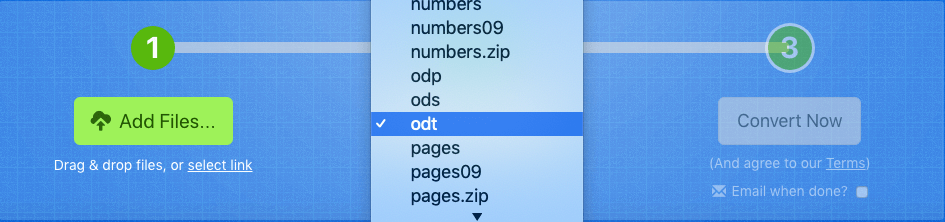
ステップ3.「今すぐ変換」をクリックしてPDFファイルを変換します。次に、「ダウンロード」ボタンをクリックして、変換が完了したら、変換されたODTファイルをダウンロードします。
オプション2.FreeConvert
FreeConvert.comは、ユーザーが画像、ビデオ、オーディオ、およびドキュメントをさまざまな形式に変換できるようにするWebベースの変換プラットフォームです。これらのアプリがコンピューターにインストールされていない場合は、このオンラインコンバーターを使用してPDFをODTに変換できます。出力ODTファイルは元のPDFファイルとまったく同じです。したがって、変換されたファイルの品質について心配する必要はありません。
ファイルを変換した後は、サーバー内のプログラムによって処理されるため、誰もドキュメントにアクセスできません。また、ファイルは30分後にサーバーから完全に消去されるため、誰もファイルを取得できません。このオンラインプラットフォームであなたのプライバシーが保証されます。
手順1.「 PDFtoODT 」ツールにアクセスします。
ステップ2.「コンピューター」モードまたは「URL」モードを選択できます。 「コンピュータ」モードで、「PDFファイルの選択」ボタンを押して、ローカルデバイスからターゲットファイルを追加します。 URLリンクからPDFファイルを変換する場合は、「URL」モードを選択し、空白にURLを入力して、「追加」をクリックします。
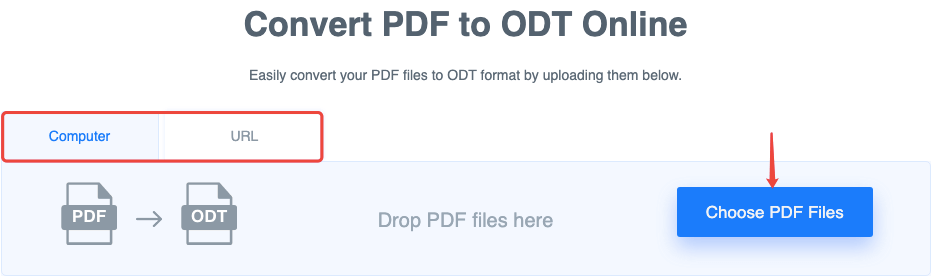
ステップ3.「ConvertToODT」をクリックして、変換プロセスを開始します。
ステップ4.変換が完了するのを待ち、「ODTのダウンロード」ボタンを押して変換されたODTファイルをダウンロードします。
オプション3.Aconvert
Aconvertは、PDFやその他のドキュメント、画像、電子書籍、メディアファイルの管理に必要なすべてを提供できるオールインワンコンバーターです。このコンバーターは、PDFをODTファイルに変換するのに役立つだけでなく、PDFを分割、マージ、ロック、ロック解除、回転、および圧縮することもできます。これらの各ツールは無料でオンラインであり、インストールや登録は必要ありません。
手順1.ブラウザを開き、 Aconvertサイトに入力します。左側のパネルには、さまざまなファイルのコンバーターが表示されます。 「PDF」を選択してPDFコンバーターを開きます。そして、「ターゲット形式」オプションで「ODT」を選択し、その後、あなたは「を参照してくださいすることができますODTにPDFを。」ツール。
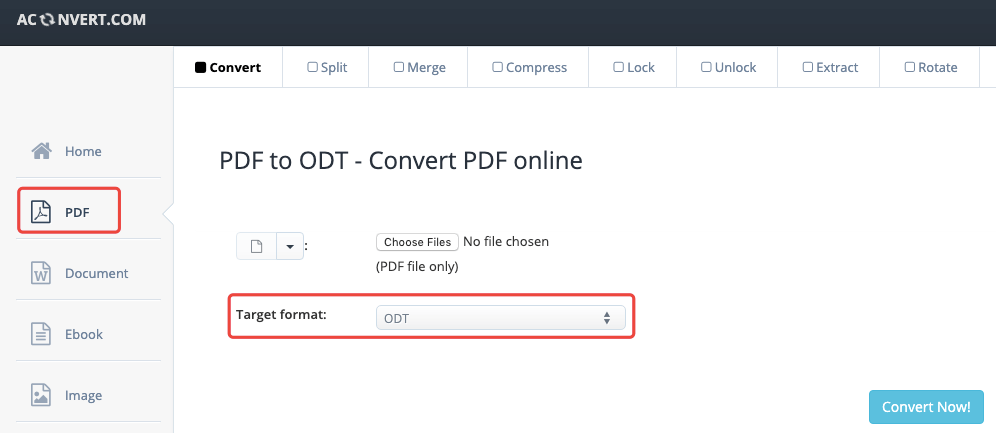
ステップ2. [ファイルの選択]ボタンをクリックしてローカルフォルダーに移動し、目的のPDFファイルを選択して[開く]をクリックします。次に、[今すぐ変換]をクリックして、PDFからODTファイルへの変換を開始します。
手順3.PDFがODTに正常に変換されたら、ファイルリンクまたは右側の小さな[ダウンロード]アイコンをクリックして、PDFファイルをローカルデバイスに保存します。

オプション4.4.Onlineconvertfree
onlineconvertfree.comは、PDFをODTに変換するための最良のツールの1つです。このコンバーターは、ユーザーのプライバシーを尊重します。ファイルの内容が公開されたり、サードパーティの組織に引き渡されたりすることはありません。
PDF to ODTサービスは、このWebサイトのすべてのユーザーに無料で提供されます。ただし、無料ユーザーとして一度に変換できるのは2つのファイルのみです。プレミアムアカウントを登録すると、この登録を削除できます。
ステップ1.「PDFtoODT Converter 」に移動し、「CHOOSE FILE」をクリックして、ローカルデバイスにアクセスするファイルセレクターを開きます。
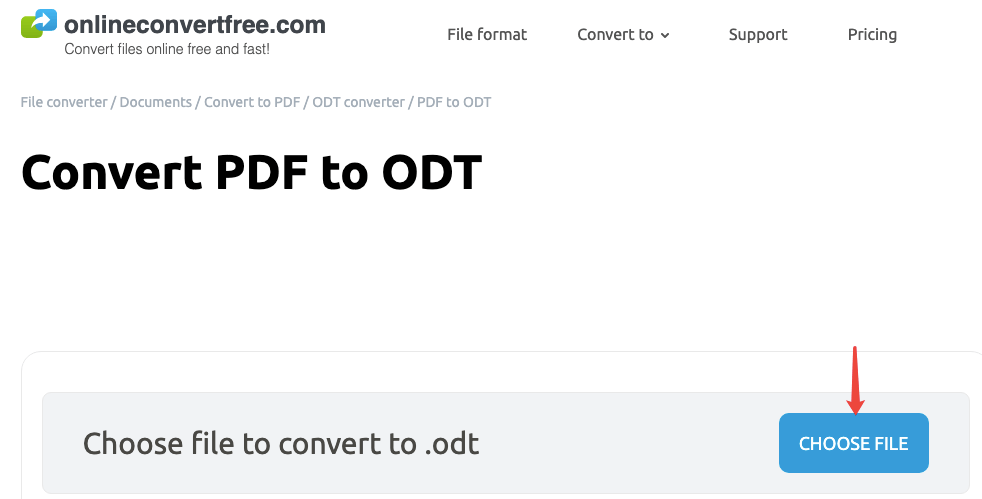
ステップ2.必要に応じて、[ファイルを追加]を選択してPDFをさらにアップロードします。必要なファイルがすべて追加されたら、「変換」をクリックすると、コンバーターが変換を開始します。
ステップ3.数秒後、新しいODTファイルがZIPファイルで作成されます。 「ダウンロード」ボタンをクリックして、出力ファイルをダウンロードします。

オプション5.Convertio
Convertioは、ファイルをほぼすべての形式に変換でき、300を超える異なるファイル形式間で25600を超える異なる変換をサポートします。ファイルを変換したい場合は、ファイルをページにドロップし、出力形式を選択して、[変換]ボタンをクリックするだけです。プロセスが完了するまで数秒待ちます。次に、ファイルをダウンロードできます。ファイルを変換すると、プラットフォームはアップロードされたファイルを即座に削除し、24時間後に変換されたファイルを削除します。誰もあなたのファイルにアクセスできません。
「へ1. [ステップPDF ODTへConvertioの」ツール。 「ファイルの選択」ボタンをクリックして、変換する必要のあるPDFファイルをアップロードします。コンピュータ、 Googleドライブ、 Dropbox、URLリンクから、またはページ上でドラッグしてファイルを選択できます。
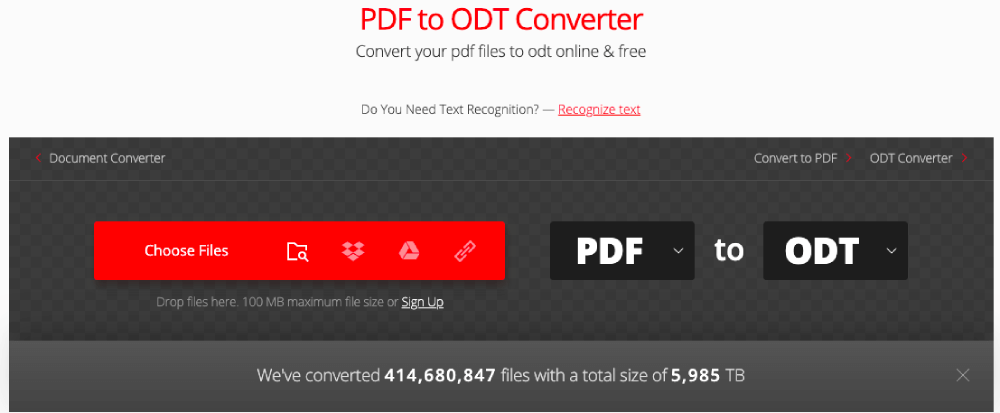
手順2.左下隅に表示される[ファイルを追加]をクリックするか、CtrlキーまたはShiftキーを使用して複数のファイルを一度に追加します。ターゲットファイルがすべて追加されたら、[変換]ボタンをクリックしてプロセスを開始します。
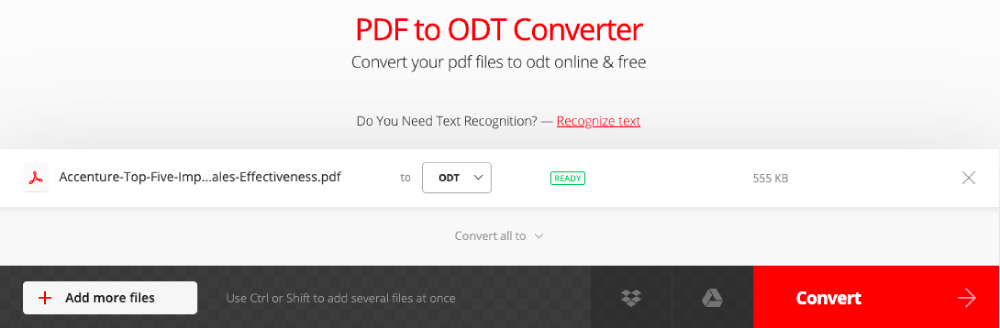
手順3.ファイルを変換します。変換が完了すると、新しく作成したODTファイルをダウンロードできます。
結論
上記では、PDFドキュメントをオンラインでPDFファイルに変換する5つの方法を紹介しています。これらの方法を使用すると、ソフトウェアをインストールする必要がないため、時間を大幅に節約できます。オンラインでPDFをODTに変換する方法に関するすべてのソリューションがあると信じています。それでもご不明な点がございましたら、お気軽にメッセージをお寄せください。
この記事は役に立ちましたか? ご意見ありがとうございます!
はい または 番号































